win10系统提示“无法使用内置管理员账户打开照片”的解决方案
昨天,小编在使用win10系统电脑时遇到了一个问题,双击打开照片时出现了“无法使用内置管理员账户打开照片。请使用其他账户登录,然后再试一次”的提示,点击关闭后又显示“内置管理员无法激活此应用”,右键选择打开方式也无法正常打开照片。于是,小编查阅了资料终于找到正确的解决方案,现在就分享给大家!
推荐:win10系统下载中文
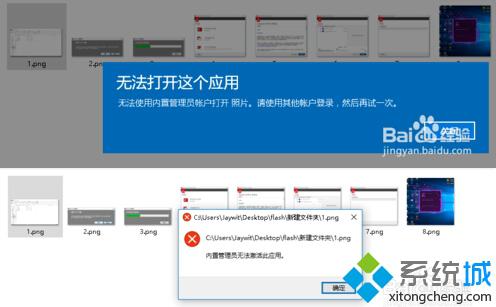
解决方案:
1、运行。按win+R进入运行框,在运行框内输入secpol.msc然后确定进入本地安全策略编辑器。
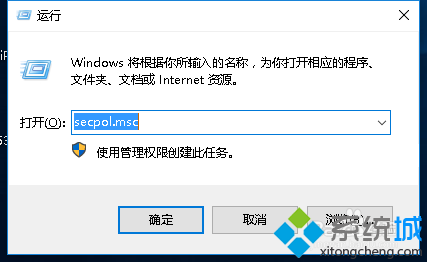
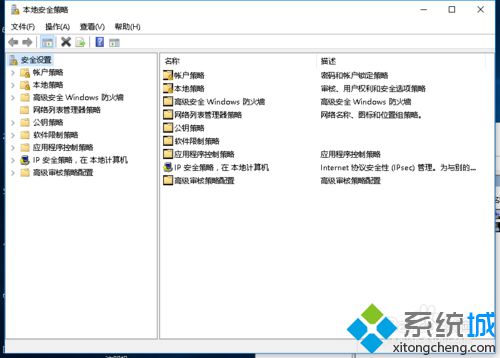
2、找到选项。找到“安全设置”→“本地策略”→“安全选项”栏目。
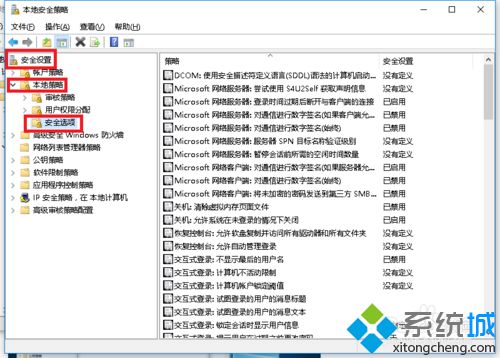
3、进入设置。在安全选项下找到“用户账户控制:用于内置管理员账户的管理员批准模式”,并双击进入设置选项。
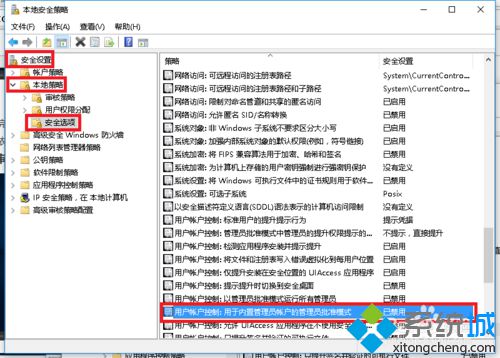
4、选择启用。在设置框内选择“已启用”,点击右下角“应用”然后“确定”并关闭对话框。
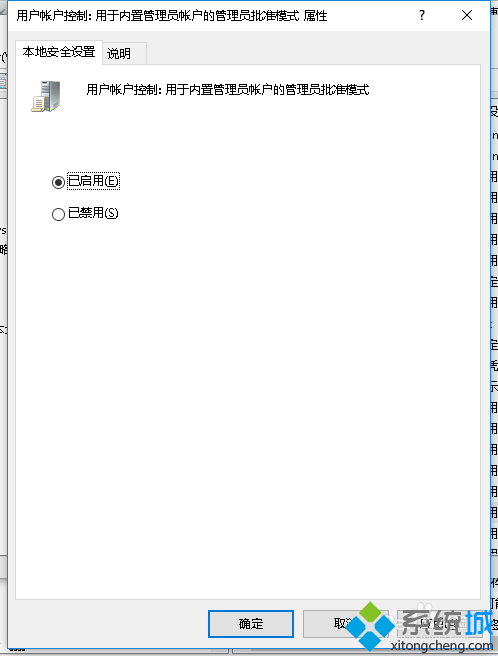
5、重启电脑。这一步是必须有的,必须进行重启电脑才会生效,未重启前还是一样的效果打不开图片,如果重启以后还是不行,请再重启一次即可。
解决方案二:使用于家庭版
1、按住Windows+R组合键打开运行,输入:regedit,回车,打开注册表编辑器,在注册表编辑器中定位到以下位置(依次打开):
HKEY_LOCAL_MACHINE\SOFTWARE\Microsoft\Windows\CurrentVersion\Policies\System;
2、在右边找到FilterAdministratorToken,双击后将数值数据改为“1”后点击“确定”,如果右边没有“FilterAdministratorToken”,则需要手动在右边空白处点击鼠标右键,新建 DWORD(32位)值,并命名为FilterAdministratorToken,将其数值数据改为1;
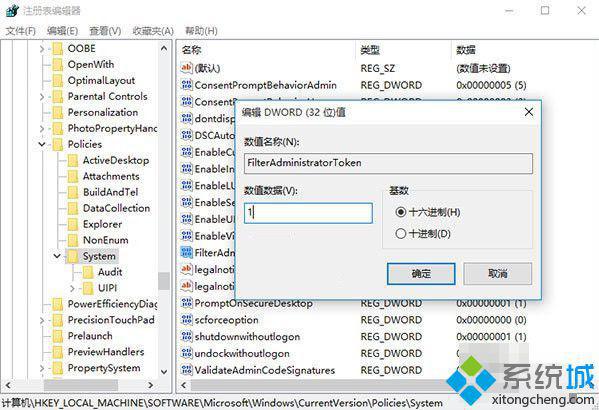
3、继续找到:HKEY_LOCAL_MACHINE\SOFTWARE\Microsoft\Windows\CurrentVersion\Policies\System \UIPI,右边有个默认的项,将它的值改成1,如图所示,最后重启电脑。
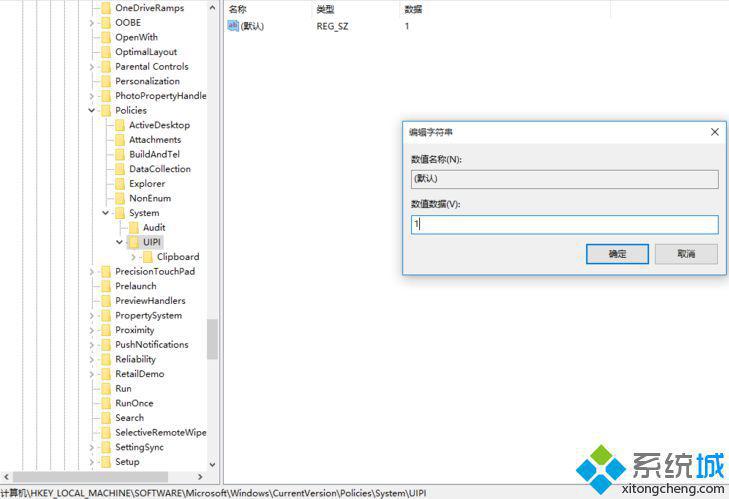
方案三:
如果上面两种方法都没用,右键开始菜单—控制面板—系统和安全—更改用户账户控制,把滑块调整至默认,之后点击确定即可,如下图所示:
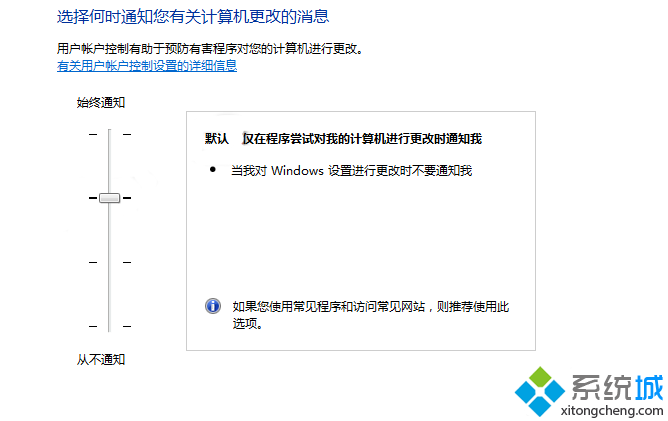
若是你也遇到了无法使用内置管理员账户打开照片问题的话,不妨试试小编为大家介绍的方法,相信会得到不错的效果!
相关教程:关闭管理员账户关闭自动增强我的照片win10删除管理员账户win10内置管理员帐户内置管理员账户打开我告诉你msdn版权声明:以上内容作者已申请原创保护,未经允许不得转载,侵权必究!授权事宜、对本内容有异议或投诉,敬请联系网站管理员,我们将尽快回复您,谢谢合作!










